eclipse如何设置中文
- DDD原创
- 2024-01-02 14:23:464676浏览
设置中文步骤:1、下载语言包;2、打开Eclipse程序,点击“help”,再点击“Install New Software”;3、新窗口点击“Add”,路径选择下载的语言包;4、点击“Achieve”,打开“content”的jar文件;5、等待Eclipse导入成功,勾选“Chinese”的语言包;6、点击“Next”下载;7、点击“Finish”安装;8、安装后重启即可。

本教程操作系统:Windows10系统、Dell G3电脑。
Eclipse是JAVA的一种编程平台,Eclipse的默认语言是英文,所以一部分用户使用起来会有一些麻烦。
具体步骤如下:
1.首先我们打开Eclipse的官方网址,找到"babel语言包",将其下载到电脑上,然后解压到应该存放的文件夹内;
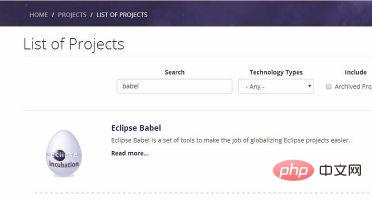
2.打开Eclipse程序,点击上方的"菜单栏"中的"help",在下拉页中点击"Install New Software";
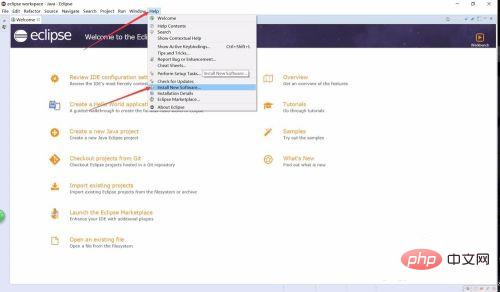
3.在弹出的新窗口中,我们点击"Add",然后在路径中选择我们刚才下载的"babel语言包"路径;
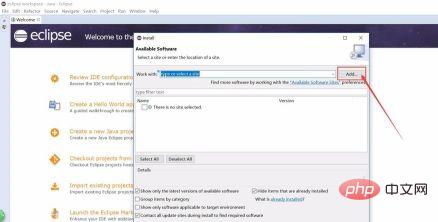
4.接着在跳出的窗口点击"Achieve",找到我们下载的语言包文件中名为"content"的jar文件打开;
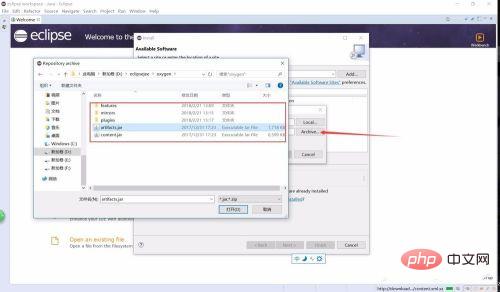
5.等待Eclipse导入成功后会显示一串语言包选项,我们找到并选择"Chinese"的两个语言包,将其勾选;
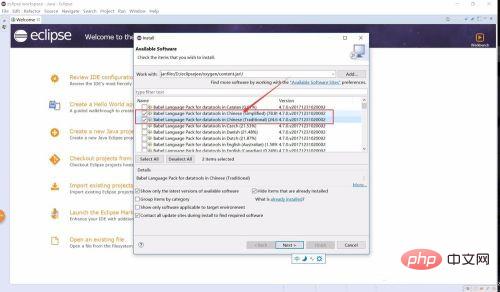
6.然后点击下方"Next",就会进行下载,我们再下载完成后继续点击"Next";
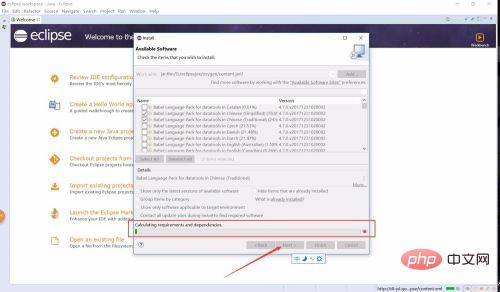
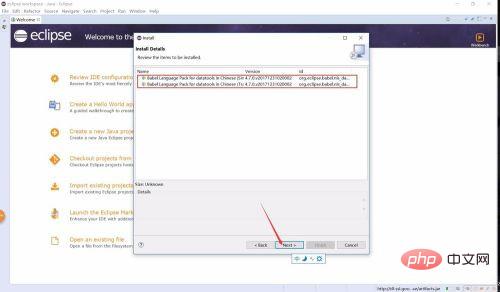
7.下面我们会来到中文语言包的安装界面,我们点击下方的"I accept"开头的一串英文,然后点击下方"Finish";
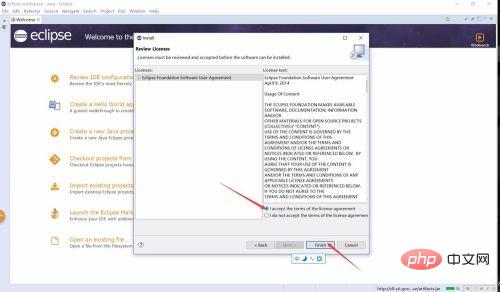
8.等待安装完成后我们重新启动Eclipse,我们就会发现Eclipse界面变成了中文。
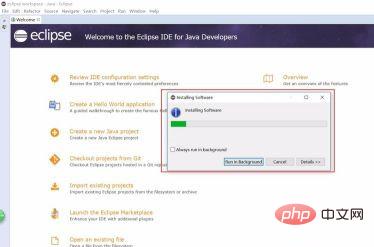
以上是eclipse如何设置中文的详细内容。更多信息请关注PHP中文网其他相关文章!
声明:
本文内容由网友自发贡献,版权归原作者所有,本站不承担相应法律责任。如您发现有涉嫌抄袭侵权的内容,请联系admin@php.cn
上一篇:探索Java中的限制下一篇:eclipse快捷键有哪些

